Ms Project Kezikonyv
A Részletes MS Project Kézikönyv: Útmutató a Sikeres Projektmenedzsmenthez
Üdvözöljük az átfogó MS Project kézikönyvünkben! Célunk, hogy Ön elsajátítsa a Microsoft Project minden funkcióját, és magabiztosan vezesse projektjeit a siker felé. Legyen szó egyszerűbb feladatokról vagy komplex, több fázisból álló projektekről, ez a részletes útmutató mindenre kiterjed, amire szüksége lehet. Kezdjük az alapoktól, majd haladjunk a haladó technikák felé. Készen állunk, hogy Önnel együtt fedezzük fel a hatékony projektmenedzsment világát a Microsoft Project segítségével.
Első Lépések: A Microsoft Project Felületének Megismerése
Mielőtt belevágnánk a projekttervezésbe, fontos, hogy megismerkedjünk a Microsoft Project felhasználói felületével. Ez az első lépés ahhoz, hogy otthonosan mozogjunk a szoftverben, és hatékonyan használhassuk annak eszközeit. A felület intuitív kialakítású, de számos elemet tartalmaz, amelyek ismerete elengedhetetlen a zökkenőmentes munkához.
A Szalag (Ribbon)
A szalag a Microsoft Project ablakának tetején található, és a leggyakrabban használt funkciókhoz biztosít gyors hozzáférést. Különböző lapokra van osztva, mint például a “Fájl”, “Feladat”, “Erőforrás”, “Jelentés”, “Projekt”, “Nézet” és “Formátum”. Minden lapon logikusan csoportosított parancsok találhatók, amelyek megkönnyítik a navigációt és a kívánt funkciók elérését. Például a “Feladat” lapon találhatók a feladatok létrehozásával, ütemezésével és összekapcsolásával kapcsolatos parancsok, míg az “Erőforrás” lap az erőforrások hozzárendelésére és kezelésére szolgál.
A Gantt Diagram Nézet
A Gantt diagram nézet a Microsoft Project egyik legfontosabb és leggyakrabban használt nézete. Két fő részből áll: a bal oldali táblázatból, amely a projekt feladatait, azok időtartamát, kezdési és befejezési dátumát, valamint az erőforrásokat tartalmazza, és a jobb oldali grafikus ábrázolásból, amely a feladatokat vízszintes sávok formájában jeleníti meg az időskálán. A Gantt sávok hossza arányos a feladat időtartamával, így vizuálisan is könnyen áttekinthető a projekt ütemezése. A nézet lehetővé teszi a feladatok közötti függőségek (összekapcsolások) megjelenítését is nyilakkal, ami elengedhetetlen a projekt logikai sorrendjének megértéséhez.
Egyéb Fontos Nézetek
Bár a Gantt diagram a legelterjedtebb, a Microsoft Project számos más nézetet is kínál, amelyek különböző szempontokból segítik a projekt áttekintését és kezelését. Néhány fontosabb nézet:
- Feladathasználat nézet: Megmutatja, hogy az egyes feladatokhoz mely erőforrások vannak hozzárendelve, és mennyi ideig dolgoznak rajtuk.
- Erőforráshasználat nézet: Megmutatja, hogy az egyes erőforrások mely feladatokon dolgoznak, és mikor. Ez a nézet különösen hasznos az erőforrások túlterheltségének azonosításához.
- Hálódiagram (PERT diagram): Grafikus formában ábrázolja a projekt feladatait és azok közötti függőségeit, a kritikus út elemzéséhez kiváló.
- Naptár nézet: A feladatokat egy havi naptárban jeleníti meg, segítve a fontos határidők áttekintését.
Projekt Létrehozása és Alapvető Beállítások
Most, hogy megismerkedtünk a felülettel, nézzük meg, hogyan hozhatunk létre egy új projektet, és milyen alapvető beállításokat érdemes elvégezni a munka megkezdése előtt.
Új Projekt Létrehozása
Új projekt létrehozásához kattintson a “Fájl” menüre, majd válassza az “Új” lehetőséget. Itt választhat egy üres projektet, vagy sablonok közül is válogathat, ha egy már előre definiált struktúrára van szüksége. Üres projekt választása esetén egy teljesen üres Gantt diagram nézet jelenik meg, ahol elkezdheti a projekt feladatainak megadását.
A Projekt Információinak Beállítása
Mielőtt elkezdené a feladatok rögzítését, érdemes beállítani a projekt alapvető információit. Ezt a “Projekt” lapon, a “Tulajdonságok” csoportban található “Projekt információi” gombra kattintva teheti meg. Itt megadhatja a projekt kezdési dátumát, amely kulcsfontosságú a feladatok ütemezéséhez. Beállíthatja a befejezési dátumot is, ha a projekt határideje ismert. Ezenkívül megadhatók egyéb információk, mint például a projekt menedzsere, a vállalat neve stb.
A Munkaszüneti Napok Beállítása
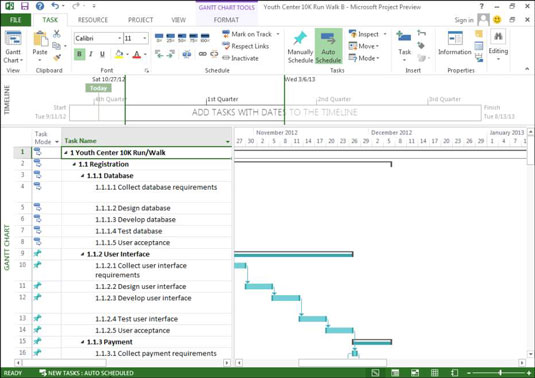
A pontos ütemezés érdekében fontos beállítani a munkaszüneti napokat. Ezek a napok nem kerülnek figyelembe vételre a feladatok időtartamának számításakor. A munkaszüneti napokat a “Projekt” lapon, a “Tulajdonságok” csoportban található “Munkaszüneti napok módosítása” gombra kattintva adhatja meg. Itt egy naptár jelenik meg, ahol kijelölheti a munkaszüneti napokat.
A Naptár Beállításai
A Microsoft Project alapértelmezett naptára a hétköznapokat (hétfőtől péntekig) munkanapként kezeli, és a szombatot, vasárnapot pihenőnapként. Ha a projektben ettől eltérő munkarend van érvényben (pl. hétvégi munkavégzés), akkor a projekt naptárát ennek megfelelően módosítani kell. Ezt a “Projekt” lapon, a “Tulajdonságok” csoportban található “Munkarend módosítása” gombra kattintva teheti meg. Itt létrehozhat egyedi naptárakat is, amelyek eltérő munkaidőket és munkaszüneti napokat tartalmaznak.
Feladatok Rögzítése és Szervezése
A projekt alapvető beállításai után a következő lépés a projekt feladatainak rögzítése és szervezése. A feladatok a projekt legkisebb, önállóan elvégezhető egységei. A feladatok helyes azonosítása és strukturálása elengedhetetlen a hatékony projektmenedzsmenthez.
Feladatok Hozzáadása
Új feladatokat a Gantt diagram nézet bal oldali táblázatában adhat meg. Egyszerűen kattintson az első üres sorba az “Feladat neve” oszlopban, és írja be a feladat nevét. A többi oszlopban (pl. időtartam, kezdés, befejezés) a szoftver automatikusan megpróbál értékeket beállítani, de ezeket később módosíthatja.
Feladatok Szervezése: WBS (Work Breakdown Structure)
A nagyobb projektek átláthatósága érdekében érdemes a feladatokat hierarchikus struktúrába szervezni. Ezt nevezzük WBS-nek (Work Breakdown Structure). A Microsoft Project lehetővé teszi a feladatok behúzását (indentálás) és kihúzását (outdentálás), így alfeladatokat hozhat létre főfeladatok alatt. A főfeladatok összesítik az alfeladataik időtartamát és költségét, így magasabb szintű áttekintést nyújtanak a projekt állapotáról.
Összefoglaló Feladatok (Summary Tasks)
A főfeladatok automatikusan összefoglaló feladatokká válnak, amint alfeladatokat rendelünk hozzájuk. Az összefoglaló feladatok sávja a Gantt diagramon vastagabban jelenik meg, és lefedi az összes alfeladatának időtartamát. Nem lehet közvetlenül erőforrásokat hozzárendelni az összefoglaló feladatokhoz.

Milestone-ok (Mérföldkövek)

A mérföldkövek a projekt fontosabb eseményeit vagy eredményeit jelölik. Időtartamuk általában nulla nap, és a Gantt diagramon rombusz alakú szimbólummal jelennek meg. A mérföldkövek segítenek a projekt előrehaladásának nyomon követésében és a fontos határidők azonosításában.
Feladatok Ütemezése és Összekapcsolása
A feladatok rögzítése után a következő fontos lépés azok ütemezése és a közötti függőségek megadása. Ez biztosítja, hogy a feladatok a megfelelő sorrendben és időben kerüljenek végrehajtásra.
Feladatok Időtartamának Beállítása
A feladatok időtartamát a “Gantt diagram nézet” táblázatának “Időtartam” oszlopában adhatja meg. Az időtartamot általában napokban (d), órákban (h) vagy percekben (p) lehet megadni. A Microsoft Project automatikusan kiszámítja a feladatok kezdési és befejezési dátumát az időtartam és a projekt naptárának figyelembevételével.
Feladatok Összekapcsolása (Task Dependencies)
A legtöbb projektben a feladatok nem egymástól függetlenül zajlanak, hanem valamilyen logikai kapcsolat van közöttük. Ezeket a kapcsolatokat feladatfüggőségeknek nevezzük. A Microsoft Project négyféle alapvető függőségi típust kínál:
- Befejezés-Kezdés (Finish-to-Start – FS): Az utód feladat csak akkor kezdődhet el, ha az előd feladat befejeződött. Ez a leggyakoribb függőségi típus.
- Kezdés-Kezdés (Start-to-Start – SS): Az utód feladat akkor kezdődhet el, amikor az előd feladat elkezdődött.
- Befejezés-Befejezés (Finish-to-Finish – FF): Az utód feladat akkor fejeződhet be, amikor az előd feladat befejeződött.
- Kezdés-Befejezés (Start-to-Finish – SF): Az utód feladat akkor fejeződhet be, amikor az előd feladat elkezdődött. Ez a legritkábban használt típus.
A feladatok összekapcsolásához jelölje ki a két összekapcsolandó feladatot (az elődöt, majd a Ctrl billentyűt nyomva tartva az utódot), majd kattintson a “Feladat” lapon a “Ütemezés” csoportban található “Feladatok összekapcsolása” gombra. Alapértelmezés szerint a szoftver befejezés-kezdés típusú kapcsolatot hoz létre. A függőség típusát a feladatok közötti vonalra duplán kattintva módosíthatja.
Késleltetés és Átfedés (Lag and Lead Time)
A feladatfüggőségekhez késleltetést (lag time) vagy átfedést (lead time) is hozzáadhatunk. A késleltetés azt jelenti, hogy az utód feladat csak egy bizonyos idő elteltével kezdődik el az előd feladat befejezése után. Az átfedés pedig azt jelenti, hogy az utód feladat már azelőtt elkezdődik, hogy az előd feladat befejeződött volna. Ezeket az értékeket a feladatfüggőség tulajdonságainál adhatja meg.
Erőforrások Kezelése
A sikeres projektmenedzsment elengedhetetlen része az erőforrások hatékony kezelése. Az erőforrások lehetnek emberek, berendezések, anyagok vagy bármi más, ami a projekt feladatainak elvégzéséhez szükséges.
Erőforrások Hozzáadása
Az erőforrásokat a “Nézet” lapon, az “Erőforrás nézetek” csoportban található “Erőforrás lap” nézetben adhatja meg. Itt minden erőforrásnak megadhatja a nevét, típusát (munka, anyag, költség), alapértelmezett költségét stb.
- Munkaerőforrások: Emberek vagy berendezések, amelyek időt fordítanak a feladatok elvégzésére. A költségük általában óradíjban van megadva.
- Anyagerőforrások: Fogyóanyagok, amelyek a projekt során felhasználásra kerülnek (pl. beton, kábel). A költségük általában egységnyi mennyiségre van megadva.
- Költségerőforrások: Olyan költségek, amelyek közvetlenül egy feladathoz kapcsolódnak, de nem munkaerőhöz vagy anyaghoz (pl. utazási költség).
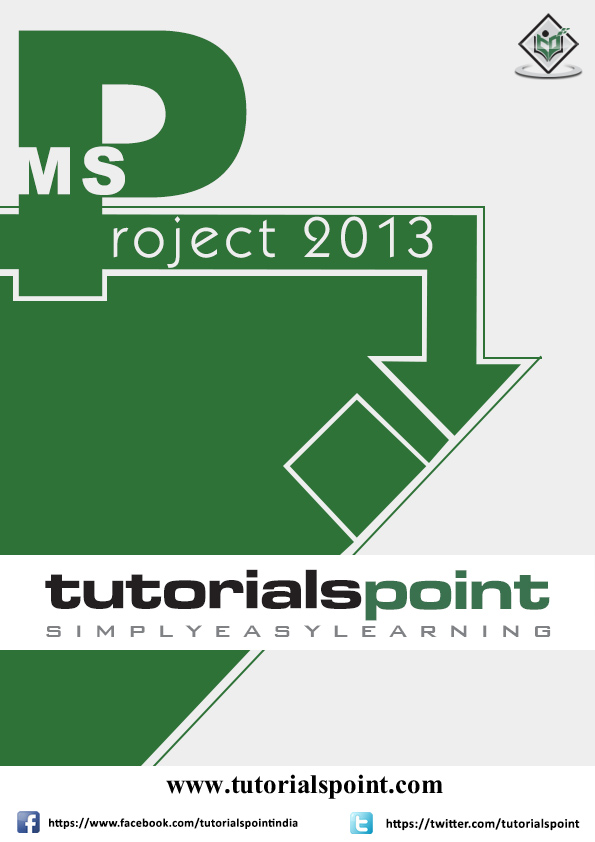
Erőforrások Hozzárendelése Feladatokhoz
Az erőforrásokat a feladatokhoz a “Gantt diagram nézet” táblázatának “Erőforrás nevei” oszlopában rendelheti hozzá. Egyszerűen kattintson a cellába, és válassza ki a hozzárendelni kívánt erőforrást a legördülő listából. Egy feladathoz több erőforrást is hozzárendelhet.
Erőforrás-kihasználtság Figyelése
A Microsoft Project segít az erőforrások kihasználtságának figyelésében. Az “Erőforrás kihasználtsága” nézetben láthatja, hogy az egyes erőforrások mikor vannak túlterhelve (azaz több munkát kellene elvégezniük, mint amennyi rendelkezésre álló idejük van). Ez segít az erőforrás-elosztás optimalizálásában.
A Kritikus Út Elemzése
A kritikus út a projekt azon feladatainak sorozata, amelyek meghatározzák a projekt legrövidebb lehetséges befejezési idejét. A kritikus úton lévő feladatok késése közvetlenül befolyásolja a teljes projekt befejez
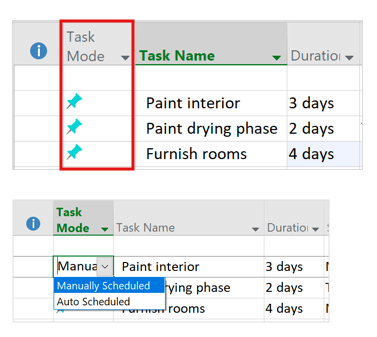
Ms Project 2016 Kezikonyv

A Teljeskörű MS Project 2016 Kézikönyv: Útmutató a Sikeres Projektmenedzsmenthez
Üdvözöljük az MS Project 2016 átfogó kézikönyvében! Ez az útmutató részletesen bemutatja a Microsoft népszerű projektmenedzsment szoftverének minden aspektusát, segítve Önt abban, hogy projektjeit hatékonyan tervezze meg, kövesse nyomon és sikeresen zárja le. Legyen szó egyszerűbb feladatokról vagy komplex vállalati projektekről, az MS Project 2016 a rendelkezésére álló egyik legerősebb eszköz.
1. Első Lépések az MS Project 2016 Használatában
1.1. A Felhasználói Felület Áttekintése
Az MS Project 2016 intuitív felhasználói felülettel rendelkezik, amely megkönnyíti a navigációt és a hatékony munkavégzést. A szalag menü a képernyő tetején található, és logikusan csoportosított funkciókat tartalmaz, mint például a Fájl, Feladat, Erőforrás, Jelentés, Projekt és Nézet menüpontok. A bal oldalon található a Gantt-diagram nézet, amely vizuálisan ábrázolja a projekt feladatait időrendi sorrendben. A jobb oldali rész a részletes nézet, ahol az aktuálisan kiválasztott elem tulajdonságait és beállításait tekintheti meg és szerkesztheti. Az ablak alján található az állapotsor, amely hasznos információkat jelenít meg az aktuális műveletekről és a projekt állapotáról.
1.2. Új Projekt Létrehozása
Új projekt létrehozásához kattintson a Fájl menüre, majd válassza az Új lehetőséget. Itt választhat egy üres projektet, vagy használhat egy előre definiált sablont. A sablonok segíthetnek a gyors indulásban, különösen gyakran előforduló projekt típusok esetén. Üres projekt létrehozásakor meg kell adnia a projekt alapvető adatait, mint például a projekt nevét, a kezdési dátumát és a projektvezetőt. Fontos a helyes kezdési dátum megadása, mivel ez befolyásolja az összes többi feladat ütemezését.
1.3. A Projekt Alapvető Beállításai
A projekt alapvető beállításainak konfigurálásához navigáljon a Projekt menüre, és válassza a Projekt adatai lehetőséget. Itt megadhatja vagy módosíthatja a projekt kezdési dátumát, a befejezési dátumát (ha ismert), a naptárt (amely meghatározza a munkanapokat és a nem munkanapokat), valamint a pénznemet. A naptár beállítása kulcsfontosságú a pontos ütemezéshez, mivel ez határozza meg, hogy a feladatok mennyi ideig tartanak és mikor kerülnek ütemezésre.
2. A Projekt Feladatainak Megtervezése
2.1. Feladatok Hozzáadása és Szerkesztése
A projekt feladatainak hozzáadásához egyszerűen kattintson a Gantt-diagram nézet első üres sorába, és kezdje el beírni a feladat nevét. Minden feladathoz megadhatja a tartamát (mennyi ideig tart a feladat elvégzése), a kezdési és befejezési dátumát, valamint az előzményeit (mely feladatoknak kell befejeződniük, mielőtt ez a feladat elkezdődhet). A feladatok részletesebb beállításaihoz kattintson duplán a feladatra, ekkor megjelenik a Feladat adatai párbeszédpanel.
2.2. Feladatok Szervezése: WBS és Körvonal

A komplex projektek átláthatóságának növelése érdekében használhatja a Work Breakdown Structure (WBS)-t, azaz a munkalebontási struktúrát. Ez lehetővé teszi a projekt fő célkitűzéseinek kisebb, könnyebben kezelhető feladatokra bontását. Az MS Project 2016-ban a feladatokat hierarchikusan rendezheti a behúzás és a kihúzás funkciókkal. A behúzással alfeladatokat hozhat létre egy főfeladat alatt, így egy áttekinthető körvonalat képezve. A Körvonal nézetben könnyen összecsukhatja és kibonthatja a főfeladatokat, hogy a projekt különböző szintjeire fókuszálhasson.
2.3. Feladatok közötti Kapcsolatok Létrehozása
A legtöbb projektben a feladatok nem egymástól függetlenül zajlanak. Az MS Project 2016 lehetővé teszi a feladatok közötti kapcsolatok definiálását, amelyek meghatározzák, hogy egy feladat mikor kezdődhet el egy másik feladat befejezéséhez képest. Négyféle alapvető feladatkapcsolat létezik:
- Befejezés-Kezdés (FS – Finish-to-Start): Az utód feladat csak akkor kezdődhet el, ha az előd feladat befejeződött.
- Kezdés-Kezdés (SS – Start-to-Start): Az utód feladat akkor kezdődhet el, amikor az előd feladat elkezdődött.
- Befejezés-Befejezés (FF – Finish-to-Finish): Az utód feladat csak akkor fejeződhet be, ha az előd feladat befejeződött.
- Kezdés-Befejezés (SF – Start-to-Finish): Az utód feladat csak akkor fejeződhet be, amikor az előd feladat elkezdődött.
A feladatok közötti kapcsolatokat a Gantt-diagram nézetben a feladatokat összekötő vonalakkal vizualizálhatja. A kapcsolatok létrehozásához jelölje ki a két összekötendő feladatot, majd a Feladat menüben válassza a megfelelő kapcsolat típust.
2.4. Késleltetés és Átfedés Beállítása
A feladatok közötti kapcsolatokhoz késleltetést (lag) vagy átfedést (lead) is beállíthat. A késleltetés azt jelenti, hogy az utód feladat csak az előd feladat befejezése (vagy kezdete) után egy bizonyos ideig kezdődik el. Az átfedés pedig azt jelenti, hogy az utód feladat még az előd feladat befejezése (vagy kezdete) előtt elkezdődhet. A késleltetést és az átfedést a feladatok közötti kapcsolat tulajdonságainál adhatja meg.
3. Erőforrások Kezelése a Projektben
3.1. Erőforrások Hozzáadása
Az erőforrások azok a személyek, berendezések vagy anyagok, amelyek a projekt feladatainak elvégzéséhez szükségesek. Az MS Project 2016-ban az erőforrásokat a Nézet menüben található Erőforrás lap nézetben adhatja hozzá. Minden erőforráshoz megadhatja a nevét, a típusát (munka, anyag vagy költség), a maximális kapacitását (munkaerő esetén), a standard és a túlóradíját. A munkaerő erőforrások a projektben dolgozó személyek, a anyag erőforrások a felhasznált anyagok (pl. beton, kábel), a költség erőforrások pedig olyan kiadások, amelyek közvetlenül egy feladathoz kapcsolódnak (pl. utazási költség).
3.2. Erőforrások Hozzárendelése Feladatokhoz

Miután hozzáadta az erőforrásokat a projekthez, hozzá kell rendelnie őket a megfelelő feladatokhoz. Ezt a Gantt-diagram nézetben a Feladat neve oszlop melletti Erőforrás nevei oszlopban teheti meg. Egyszerűen válassza ki a feladathoz szükséges erőforrásokat a legördülő listából. Egy feladathoz több erőforrást is hozzárendelhet. A hozzárendelés során megadhatja, hogy az adott erőforrás mennyi ideig vagy milyen mértékben vesz részt a feladat elvégzésében (pl. egy személy 50%-os kapacitással dolgozik a feladaton).
3.3. Erőforrás-szintkiegyenlítés
Előfordulhat, hogy egyes erőforrások túlterheltek, azaz több feladathoz vannak hozzárendelve, mint amennyi idővel rendelkeznek. Az MS Project 2016 rendelkezik egy erőforrás-szintkiegyenlítés funkcióval, amely automatikusan elhalasztja vagy felosztja a feladatokat annak érdekében, hogy az erőforrások ne legyenek túlterheltek. A szintkiegyenlítés beállításait a Projekt menüben találja. Fontos megjegyezni, hogy az automatikus szintkiegyenlítés megváltoztathatja a projekt eredeti ütemezését, ezért körültekintően kell alkalmazni.
4. A Projekt Költségvetésének Kezelése
4.1. Költségráta Beállítása az Erőforrásokhoz
A projekt költségvetésének nyomon követéséhez először be kell állítania az erőforrásokhoz tartozó költségrátákat. A munkaerő erőforrásokhoz megadhatja a standard óradíjat és a túlóradíjat. Az anyag erőforrásokhoz megadhatja az egységárat. A költség erőforrásoknál pedig közvetlenül a feladathoz kapcsolódó költséget adhatja meg.
4.2. Költségvetés Megadása a Projekthez
A teljes projekt költségvetését a Projekt menüben található Alapterv beállítása és Alapterv törlése opciók segítségével kezelheti. Az alapterv rögzíti a projekt eredeti ütemezését és költségvetését, így később összehasonlíthatja a tényleges előrehaladással. A költségvetést részletesebben a Feladat kihasználtsága vagy az Erőforrás kihasználtsága nézetekben követheti nyomon, ahol láthatja a tervezett és a tényleges költségeket.
4.3. Költségvariációk Nyomon Követése
Az MS Project 2016 lehetővé teszi a költségvariációk nyomon követését, azaz a tervezett és a tényleges költségek közötti eltéréseket. Ezek az információk segítenek azonosítani azokat a területeket, ahol a költségek eltérnek a tervtől, és lehetővé teszik a szükséges korrekciós intézkedések meghozatalát. A költségvariációkat különböző jelentésekben és nézetekben tekintheti meg.
5. A Projekt Haladásának Nyomon Követése
5.1. A Haladás Rögzítése
A projekt haladásának nyomon követéséhez rendszeresen frissítenie kell a feladatok tényleges állapotát. Megadhatja a feladatok százalékos készültségét, a tényleges kezdési és befejezési dátumokat, valamint a ténylegesen felhasznált munka mennyiségét. Ezeket az adatokat közvetlenül a Gantt-diagram nézetben vagy a Feladat lap nézetben rögzítheti.
5.2. A Gantt-diagram Használata a Nyomon Követéshez
A Gantt-diagram nemcsak a projekt tervezésére szolgál, hanem a haladás vizuális nyomon követésére is kiválóan alkalmas. A diagramon láthatja a kritikus útvonalat (azokat a feladatokat, amelyek késedelme közvetlenül befolyásolja a projekt befejezési dátumát), a befejezett feladatokat, a folyamatban lévő feladatokat és a hátralévő munkát. A nyomon követési Gantt nézet különösen hasznos a tervezett és a tényleges ütemezés összehasonlítására.
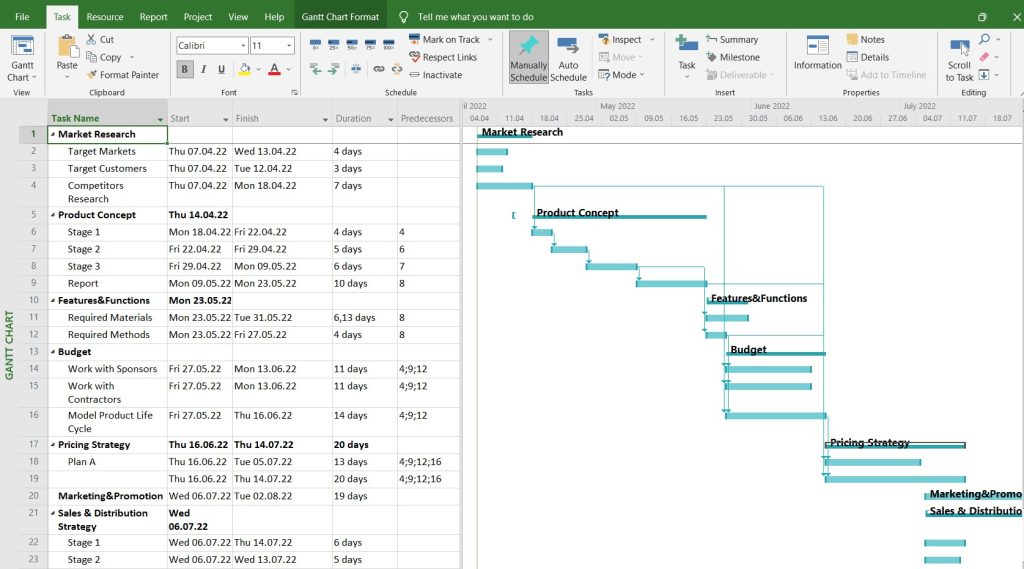
5.3. Jelentések Készítése a Haladásról
Az MS Project 2016 számos előre definiált jelentést kínál a projekt haladásának bemutatására. Ezek a jelentések tartalmazhatnak információkat a befejezett feladatokról, a hátralévő munkáról, a késedelmekről és a költségvetési eltérésekről. A jelentéseket testreszabhatja az igényeinek megfelelően, és exportálhatja különböző formátumokban (pl. PDF, Excel).
6. Haladó Funkciók és Beállítások
6.1. Egyéni Nézetek és Táblázatok Létrehozása
Az MS Project 2016 lehetővé teszi egyéni nézetek és táblázatok létrehozását, amelyek csak az Ön számára releváns információkat jelenítik meg. Testreszabhatja a megjelenített oszlopokat, azok sorrendjét, a szűrési és rendezési feltételeket. Ezáltal a projekt adatait pontosan úgy tekintheti át, ahogyan az Önnek a legmegfelelőbb.
6.2. Szűrők és Csoportosítások Használata
A szűrők segítségével a projekt feladatainak egy adott részhalmazára fókuszálhat (pl. a határidőn túli feladatokra vagy egy adott erőforráshoz rendelt feladatokra). A csoportosítás lehetővé teszi a feladatok logikai egységek szerinti rendezését (pl. prioritás, erőforrás szerint). A szűrők és a csoportosítások kombinálásával még részletesebb elemzéseket végezhet.
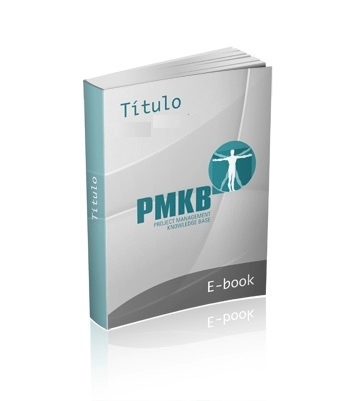
6.3. Makrók és Automatizálás
Ha gyakran végez ismétlődő feladatokat az MS Project 2016-ban, érdemes lehet makrókat létrehoznia ezek automatizálására. A makrók rögzíthetik a lépéseit, így azokat később egyetlen kattintással végrehajthatja, jelentősen növelve a hatékonyságot.
7. Együttműködés és Megosztás
7.1. Projekt Megosztása Másokkal
Az MS Project 2016 lehetővé teszi a projekttervek megosztását másokkal, akár a Project Professional verzióval, akár a Project Web App segítségével. A tervek megoszthatók e-mailben, vagy feltölthetők egy közös hálózati meghajtóra vagy a felhőbe.
7.2. Együttműködés a Project Web App-pal
A Project Web App egy webes felület, amely lehetővé teszi a projektadatok központi tárolását és a csapat tagjainak együttműködését. A Project Web App-on keresztül a csapattagok frissíthetik a